Jak skrýt navigační panel na zařízení Galaxy
Zařízení Galaxy vám poskytuje možnost nakonfigurovat jej podle vašich představ. Tímto způsobem si můžete své zařízení přizpůsobit v závislosti na svých potřebách tak, aby bylo jeho používání jednodušší, dynamičtější a intuitivnější. Z tohoto důvodu vám zařízení Galaxy umožňuje nakonfigurovat také navigační panel.
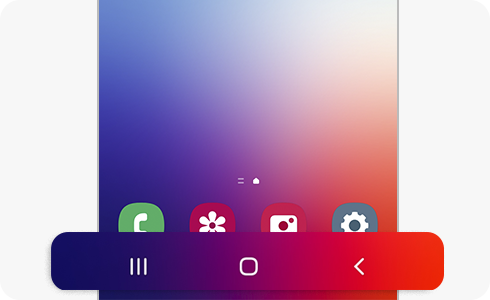
V případě skrytí navigačního panelu můžete zobrazovat soubory a používat aplikace na širší obrazovce. Pokud chcete navigační panel skrýt, postupujte podle následujících kroků:
Poznámka: Pokud používáte pouzdro, může být obtížné provádět gesta na okraji obrazovky. V takovém případě doporučujeme zvolit vyšší citlivost. Pokud někdy provedete gesto neúmyslně, zkuste nastavit nižší citlivost.
Při výběru možnosti „Gesta potažení“ bude navigační panel skrytý a zobrazí se tipy pro gesta. Pokud chcete skrýt tipy pro gesta ve spodní části obrazovky, jestliže je vybrána možnost „Gesta potažení“, klepněte na přepínač tipů pro gesta, který je vypne.
Navigační panel obsahuje tlačítka, která vám umožňují co nejrychlejší procházení obrazovek a aplikací.
Po zapnutí obrazovky se na navigačním panelu ve spodní části obrazovky zobrazí softwarová tlačítka.
Poznámka: Funkce tlačítek se mohou měnit v závislosti na používané aplikaci nebo uživatelském prostředí.
Ne, tlačítka jsou nakonfigurována z výroby a nelze je změnit. K dispozici jsou tato tlačítka:
- Tlačítko Nedávné.
- Tlačítko Domů.
- Tlačítko Zpět.
Děkujeme vám za vaši reakci
Odpovězte prosím na všechny otázky.